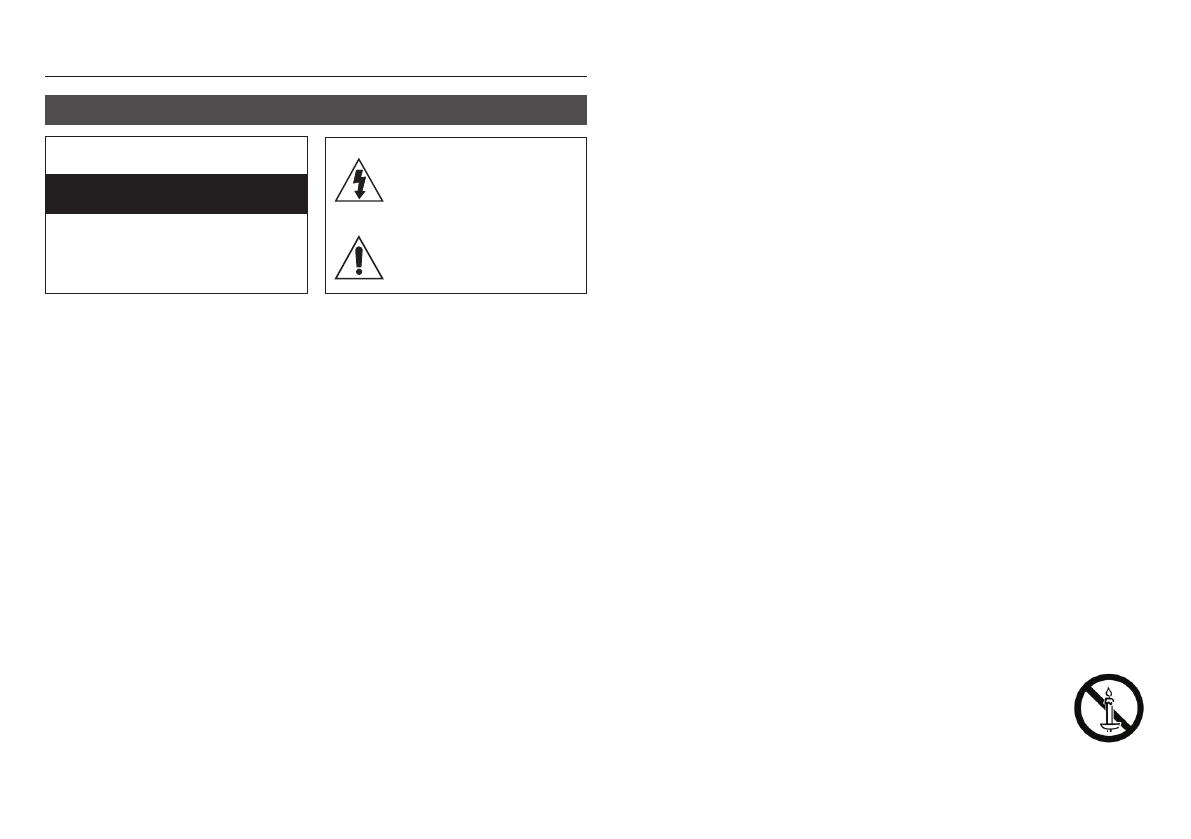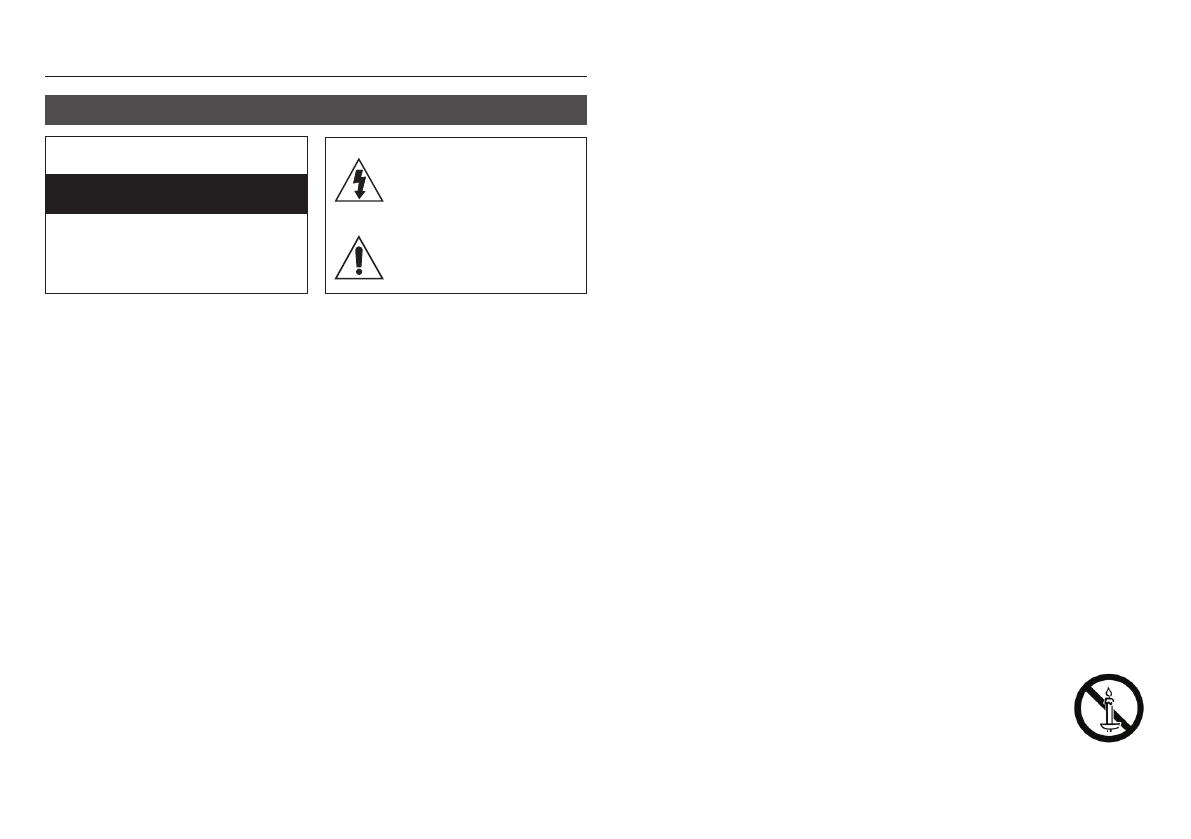
2
Consignes de sécurité
Avertissement
•
Les fentes et ouvertures présentes dans le châssis
et à l'arrière ou sur le fond sont destinées à
assurer la ventilation nécessaire. Pour assurer un
fonctionnement fiable de cet appareil et le protéger
de la surchauffe, ces fentes et ouvertures ne
doivent jamais être obstruées ni recouvertes.
- Ne placez pas cet appareil dans un espace
fermé, tel qu'une bibliothèque ou une armoire
encastrée, sans la présence d'une ventilation
appropriée.
- Ne placez pas cet appareil à proximité ou au-
dessus d'un radiateur ou d'une bouche de chaleur,
ne pas l'exposer à la lumière directe du soleil.
- Ne placez pas de récipients (vases etc.)
contenant de l'eau sur cet appareil. De l'eau
renversée peut provoquer un incendie ou une
électrocution.
•
N'exposez pas cet appareil à la pluie, ne le
placez pas à proximité d'une source d'eau (près
d'une baignoire, une cuvette, un évier de cuisine
ou une piscine, etc.). Si cet appareil est mouillé
accidentellement, débranchez-le et contactez
immédiatement un revendeur agréé.
•
Cet appareil utilise des batteries. Dans votre localité,
une réglementation environnementale peut vous
contraindre à éliminer ces batteries de manière
appropriée. Veuillez contacter les autorités locales pour
les informations de mise au rebut et de recyclage.
•
Pour éviter tout risque d'incendie ou
d'électrocution, ne surchargez pas les prises
murales, les rallonges ou les adaptateurs au-
delà de leur capacité.
•
Disposez les cordons d'alimentation de sorte
qu'ils ne puissent être ni piétinés ni pincés par
des éléments placés sur ou contre eux. Soyez
particulièrement attentif aux cordons au niveau
de la fiche, des prises murales et à leur point
de sortie de l'appareil.
•
Pour protéger cet appareil en cas d'orage ou
lorsqu'il est laissé sans surveillance et inutilisé
pendant une longue période, débranchez-le
de la prise murale et déconnectez l'antenne
ou le système de câble. Cela permet d'éviter
un endommagement en raison de la foudre ou
d'une surtension de la ligne d'alimentation.
•
Avant de brancher le cordon d'alimentation
CA à la prise de l'adaptateur CC, assurez-
vous que la tension de l'adaptateur CC
correspond à l'alimentation électrique locale.
•
Ne jamais insérer un objet métallique dans
les ouvertures de cet appareil. Vous vous
exposeriez à un risque de décharge électrique.
•
Pour éviter tout risque de décharge électrique,
ne touchez jamais l'intérieur de cet appareil.
Seul un technicien qualifié doit ouvrir cet
appareil.
•
Assurez-vous de brancher la prise du cordon
d'alimentation jusqu'à ce qu'elle soit complètement
enfoncée. Lorsque vous débranchez le cordon
d'alimentation de la prise murale, tirez toujours sur
la fiche du cordon. Ne débranchez jamais en tirant
sur le cordon d'alimentation. Ne touchez pas le
cordon d'alimentation avec les mains mouillées.
•
Si cet appareil ne fonctionne pas normalement -
en particulier s'il émet un son inhabituel ou si une
odeur s'en échappe, débranchez-le immédiatement
et contactez un revendeur agréé ou un centre de
dépannage.
•
Entretien du meuble.
- Avant de brancher un composant sur ce produit,
assurez-vous que celui-ci est hors tension.
- Si vous déplacez soudainement le produit
d'un endroit froid à un endroit chaud, de la
condensation pourra se former sur les pièces
et la lentille, et occasionner des problèmes de
lecture. Dans pareil cas, débranchez le produit
et patientez deux heures avant de le rebrancher
sur la prise d’alimentation. Insérez ensuite le
disque et essayez à nouveau de le lire.
•
Assurez-vous de retirer la fiche d'alimentation de
la prise murale si cet appareil doit rester inutilisé
ou si vous quittez votre domicile pour une longue
période (particulièrement lorsque des enfants, des
personnes âgées ou handicapées sont laissés
seuls dans la maison).
- De la poussière accumulée peut provoquer une
décharge électrique, une fuite électrique ou un
incendie provoqué par des étincelles générées
par le cordon d'alimentation et un échauffement
ou une détérioration de l'isolant.
•
Contactez un centre de dépannage agréé pour
information si vous avez l'intention d'installer votre
appareil à un emplacement très poussiéreux,
subissant de hautes ou basses températures,
une humidité élevée, la présence de substances
chimiques ou lorsqu'il devra fonctionner 24
heures par jour, dans un aéroport, une gare par
exemple. Le non-respect de cette consigne peut
endommager gravement votre appareil.
•
Utilisez uniquement une fiche et une prise murale
correctement reliées à la terre.
- Une mise à la terre incorrecte peut provoquer
une décharge électrique ou un endommagement
de l'appareil. (Appareil de Classe I uniquement)
•
Pour éteindre complètement cet appareil,
vous devez le débrancher de la prise murale.
Par conséquent, la prise murale et la fiche
d'alimentation doivent être facilement accessibles à
tout moment.
•
Ne permettez pas aux enfants de se suspendre à
l'appareil.
•
Stockez les accessoires (batterie, etc.) dans un
emplacement sûr, hors de portée des enfants.
•
N'installez pas l'appareil dans un emplacement
instable tel qu'une étagère chancelante, un
plancher incliné ou un emplacement soumis à des
vibrations.
•
Ne laissez pas tomber et ne heurtez pas l'appareil.
Si l'appareil est endommagé, débranchez le
cordon d'alimentation et contactez un centre de
dépannage.
•
Pour nettoyer cet appareil, débranchez le cordon
d'alimentation de la prise murale et essuyez
l'appareil à l'aide d'un chiffon doux et sec. N'utilisez
aucun produit chimique tel que de la cire, du
benzène, de l'alcool, du diluant, de l'insecticide,
des aérosols, des lubrifiants ou un détergent. Ces
produits chimiques peuvent endommager l'aspect
de l'appareil et effacer les marquages.
•
Veillez à éviter toute projection de liquide sur cet
appareil. Ne posez pas d'objets remplis de liquide,
tels que des vases, sur l'appareil.
•
Ne les jetez pas les batteries au feu.
•
Ne branchez pas plusieurs appareils électriques
sur la même prise murale. La surcharge d'une prise
peut provoquer sa surchauffe et un incendie.
•
Il existe un risque d'explosion si vous remplacez
les batteries utilisées dans la télécommande par un
type de batterie erroné. Remplacez-les uniquement
par le même type ou un type équivalent.
•
AVERTISSEMENT - POUR ÉVITER
TOUT RISQUE D'INCENDIE,
ÉLOIGNEZ TOUJOURS DE
L'APPAREIL LES BOUGIES ET
AUTRES OBJETS AVEC UNE
FLAMME OUVERTE.
ATTENTION
RISQUE DE CHOC D’ELECTRIQUE NE PAS OUVRIR
ATTENTION : AFIN DE LIMITER LES RISQUES
D'ÉLECTROCUTION, NE RETIREZ JAMAIS LE COUVERCLE
(OU LE CACHE ARRIÈRE). AUCUN DES ÉLÉMENTS INTERNES
N’EST RÉPARABLE PAR L'UTILISATEUR. QUELLE QUE SOIT
LA PANNE, FAITES APPEL À UNE PERSONNE QUALIFIÉE.
Ce symbole indique la présence d'une haute
tension à l'intérieur. Il est dangereux de mettre
en contact quoi que ce soit avec une partie
interne de ce produit.
Ce symbole indique la présence d'importantes
instructions concernant le fonctionnement et
la maintenance jointes avec ce produit.